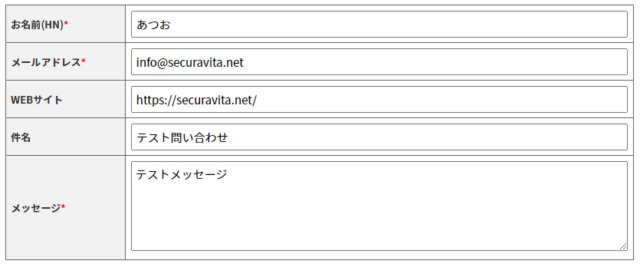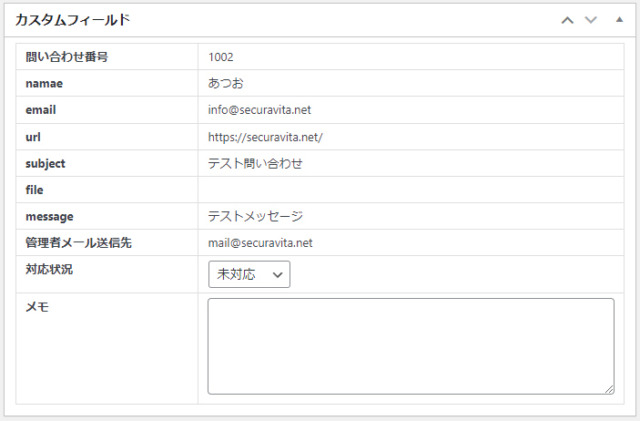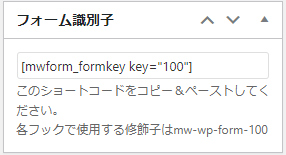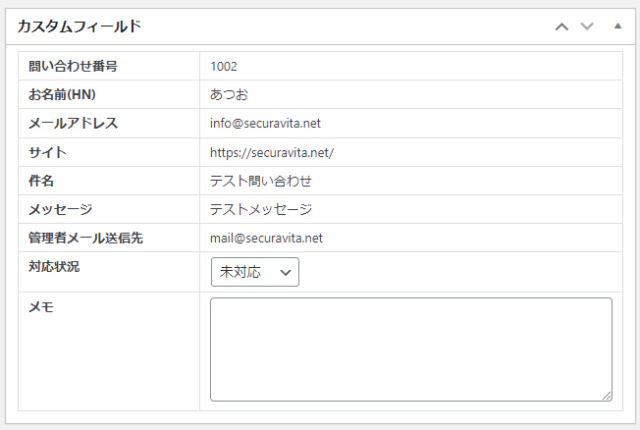MW WP Form:問い合わせデータをデータベースに保存した時の並び順と名称を変更する
Tag: MW WP Form

MW WP Formは問い合わせのデータをデータベースに保存してリスト化できるんですが、その際の並びがデフォルトだと名前(キー)順になります。
キーをアルファベットにしている場合はそのまま表示されるので視認性がよくありません。
なので順番と名称を任意で変更してやろうと思います。
問い合わせデータをデータベースに登録する
問い合わせデータをデータベースに登録するには「問い合わせデータをデータベースに保存」にチェックを入れるだけです。
登録するとこうなる
フォームはこのサイトの問い合わせフォームを使うことにしました。
[●●]はキーです。
問い合わせ番号は有効にしてあります。
- お名前(HN) / [namae]
- メールアドレス / [email]
- WEBサイト / [url]
- 件名 / [subject]
- メッセージ / [message]
フォーム内容
データベースリスト
データベース詳細
順番と名称を変更する
順番と名称を変更するにはプラグインで用意されている「mwform_inquiry_data_columns-mwf_○○」というフィルターフックを使います。
mwf_○○は問い合わせフォームに対応するポストタイプで、問い合わせフォーム出力用ショートコードにある番号が入ります。
ショートコードが「mwform_formkey key=”100″」の場合、フック名は「mwform_inquiry_data_columns-mwf_100」となります。
functions.phpに追加
下記コードをfunctions.phpに追加します
function sv_mwform_custom_data( $columns ) {
$columns = array(
'tracking_number' => '受付番号',
'namae' => 'お名前(HN)',
'email' => 'メールアドレス',
'url' => 'サイト',
'subject' => '件名',
'message' => 'メッセージ'
);
return $columns;
}
add_filter( 'mwform_inquiry_data_columns-mwf_100', 'sv_mwform_custom_data' );
結果こうなります。
このフックで変更できるのは問い合わせの項目だけで、日時や管理者メール、対応状況等は変更できませんでした。
また、それらの内容を変更できるフックも用意されていないようです。
なお、このフックを使うことでリスト以外にも詳細、CSVも同時に変更されます。
データベース詳細
CSV
CSVの調整
作成したCSVを見てみるとキーはちゃんと名称も順番も変更されてますが、その他の情報は「post_date」等のキーのままですね。
CSV作成の際はここを変更するフックが別に用意されているので対応できます。
「mwform_csv_columns-mwf_○○」というフックを使います。
function sv_mwform_custom_data_csv( $columns ) {
unset( $columns['post_modified'] );
unset( $columns['post_title'] );
$columns['post_date'] = '受付日時';
return $columns;
}
add_filter( 'mwform_csv_columns-mwf_100', 'sv_mwform_custom_data_csv' );
上の例では「post_title」「post_modified」を削除し、「post_date」を「受付日時」に変更しています。
mwform_inquiry_data_columnsのように配列にして並び替えもできますが、問い合わせ項目を含めた全てのデータの並び順になりますのでちょっと面倒かと。
項目は少ないですし削除・名称の変更に留めておいたほうが無難かと思います。
- Category: Works , WordPress , Plugins
- Tag: MW WP Form